Varsayılan olarak bilgisayarlar, kablosuz bağlantı yerine kablolu bağlantıyı tercih edecek şekilde tasarlanmıştır. Bu, bilgisayarınıza bir Ethernet kablosu bağladığınızda, otomatik olarak WiFi’den Ethernet moduna geçeceği anlamına gelir.
Ancak bu aslında WiFi ağının bilgisayarla bağlantısının tamamen kesildiği anlamına gelmez, tamamen kapalıyken tamamen hazır ve seçilebilir durumda kalır.
Bu tercih, ağ trafiğinin yanlışlıkla Ethernet yerine Wi-Fi üzerinden gönderilmesini önler. Ayrıca, bilgisayarınıza erişimi etkin ağlarla sınırlayarak güvenlik sağlar. Dizüstü bilgisayarınızda birden fazla ağ bağdaştırıcısı varsa, aynı anda WiFi ve Ethernet’e bağlanabilmeniz gerekir.
Not: Bir ofis ağı kullanıyorsanız, WiFi ve Ethernet’e aynı anda bağlanmak güvenli olmayan bir uygulama olarak işaretlenebilir.
Aşağıda, Ethernet’e bağlanırken WiFi bağlantısının kesilmesi sorununun nasıl giderileceğini paylaşıyoruz. Kontrol etmek için kaydırmaya devam edin.
Ethernet bağlandığında WiFi bağlantısı düşüyor
Bir Ethernet kablosu bağlandığında WiFi ağınızın bağlantısı kesilirse, Windows 10/11’de bu sorunu gidermek için aşağıdaki adımları bulabilirsiniz.
Ethernet bağlandığında WiFi’nin kapanmasını önleyin
Bilgisayarınız Ethernet’e her bağlandığında WiFi bağlantınızı kaybetmemek için aşağıdaki adımları izleyin.
Windows 10: Ayarlar > Ağ ve İnternet’e gidin, sağ bölmede aşağı kaydırın ve Bağdaştırıcı seçeneklerini değiştir’i tıklayın.
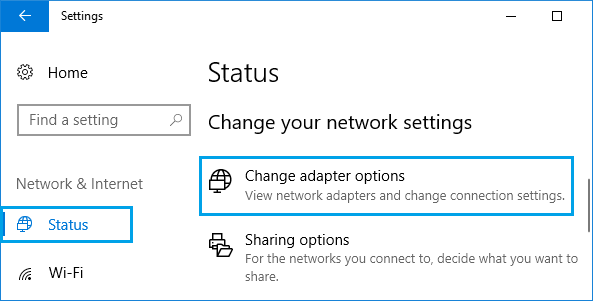
Windows 11: Ayarlar > Ağ ve İnternet’e gidin, sağ bölmede aşağı kaydırın ve Gelişmiş ağ ayarları’na tıklayın. Bir sonraki ekranda aşağı kaydırın ve Ek ağ bağdaştırıcısı seçenekleri’ni tıklayın.
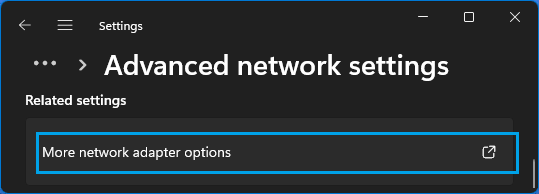
Ağ Bağlantıları ekranında, Ethernet’e sağ tıklayın ve Özellikler’e tıklayın.
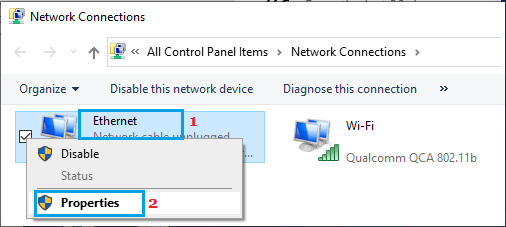
Ethernet Özellikleri ekranında, Kablosuz Adaptör altındaki Yapılandır düğmesine tıklayın.
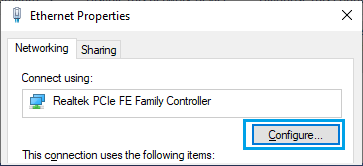
Bir sonraki ekranda Advanced sekmesine geçin ve Priority ve VLAN girişini seçin ve Value alanında değerini Disabled olarak ayarlayın.
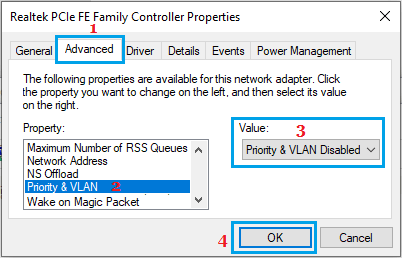
Bu ayarları kaydetmek için Tamam’a tıklayın.
Bundan sonra, Ethernet kablosunu bilgisayara her bağladığınızda WiFi bağlantısı kesilmemelidir.
Yukarıda, Ethernet’e bağlanırken WiFi bağlantısının kesilmesi sorununun nasıl giderileceğini inceledik. Umarız bu bilgiler ihtiyacınız olanı bulmanıza yardımcı olmuştur.













